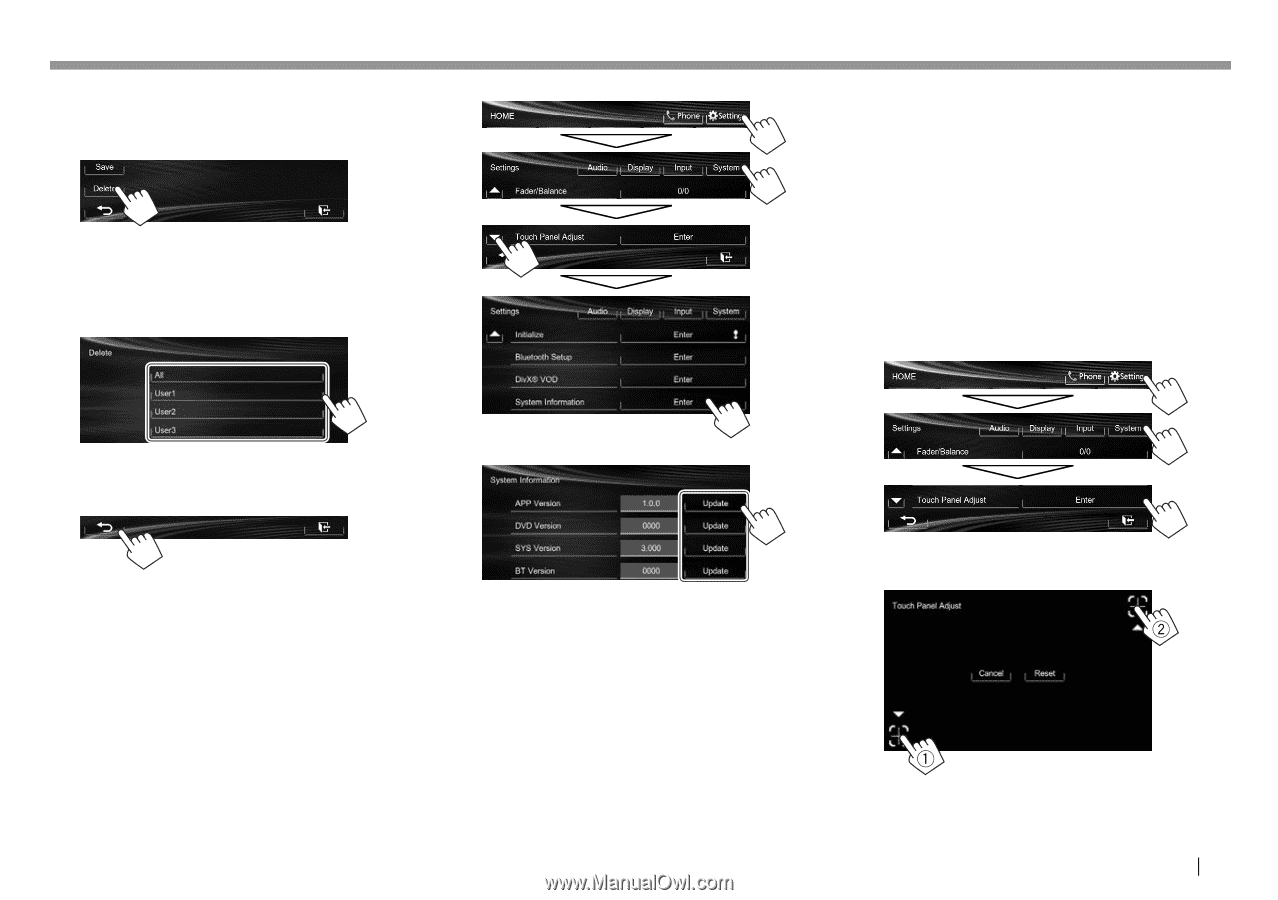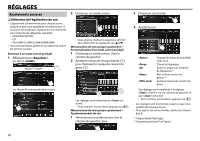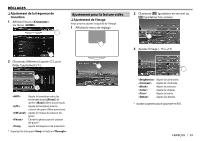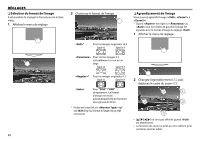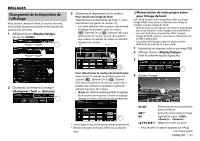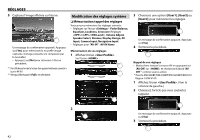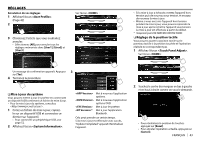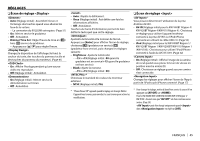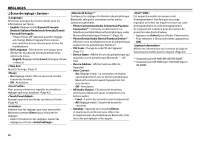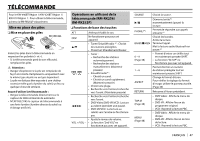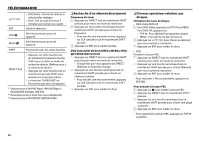JVC KW-V10 Instruction Manual - Page 167
Mise à jour du système, Réglage de la position tactile
 |
View all JVC KW-V10 manuals
Add to My Manuals
Save this manual to your list of manuals |
Page 167 highlights
RÉGLAGES Annulation de vos réglages 1 Affichez l'écran . (Page 42) 2 Sur l'écran : 3 Choisissez l'article que vous souhaitez annuler. • Sélectionnez [All] pour annuler tous les réglages mémorisés dans [User1], [User2] et [User3]. • Si la mise à jour a échouée, mettez l'appareil hors tension puis de nouveau sous tension, et essayez de nouveau la mise à jour. • Même si vous avez mis l'appareil hors tension pendant la mise à jour, vous pouvez reprendre la mise à jour après remettre l'appareil sous tension. La mise à jour est effectuée à partir du début. * Uniquement pour le KW-V40BT/KW-V20BT/KW-V200BT. R Réglage de la position tactile Vous pouvez ajuster la position tactile sur le panneau tactile si la position touchée et l'opération réalisée ne correspondent pas. 1 Affichez l'écran . Sur l'écran : Un message de confirmation apparaît. Appuyez 3 sur [Yes]. 4 Terminez la procédure. R Mise à jour du système Vous pouvez mettre à jour le système en connectant un dispositif USB contenant un fichier de mise à jour. • Pour la mise à jour du système, consultez . 1 Créez un fichier de mise à jour, copiezle sur un dispositif USB et connectez ce dernier sur l'appareil. • Pour connecter un périphérique USB, voir page 52. 2 Affichez l'écran . Met à nouveau l'application système. Met à nouveau l'application système DVD. Met à jour le système. * Met à jour l'application Bluetooth. Cela peut prendre un certain temps. Si la mise à jour est effectuée avec succès, "Update Completed" apparaît. Réinitialisez l'appareil. 2 Touchez le centre des marques en bas à gauche et en haut à droite comme on vous le demande. • Pour réinitialiser la position de toucher, appuyez sur [Reset]. • Pour annuler l'opération actuelle, appuyez sur [Cancel]. FRANÇAIS 43